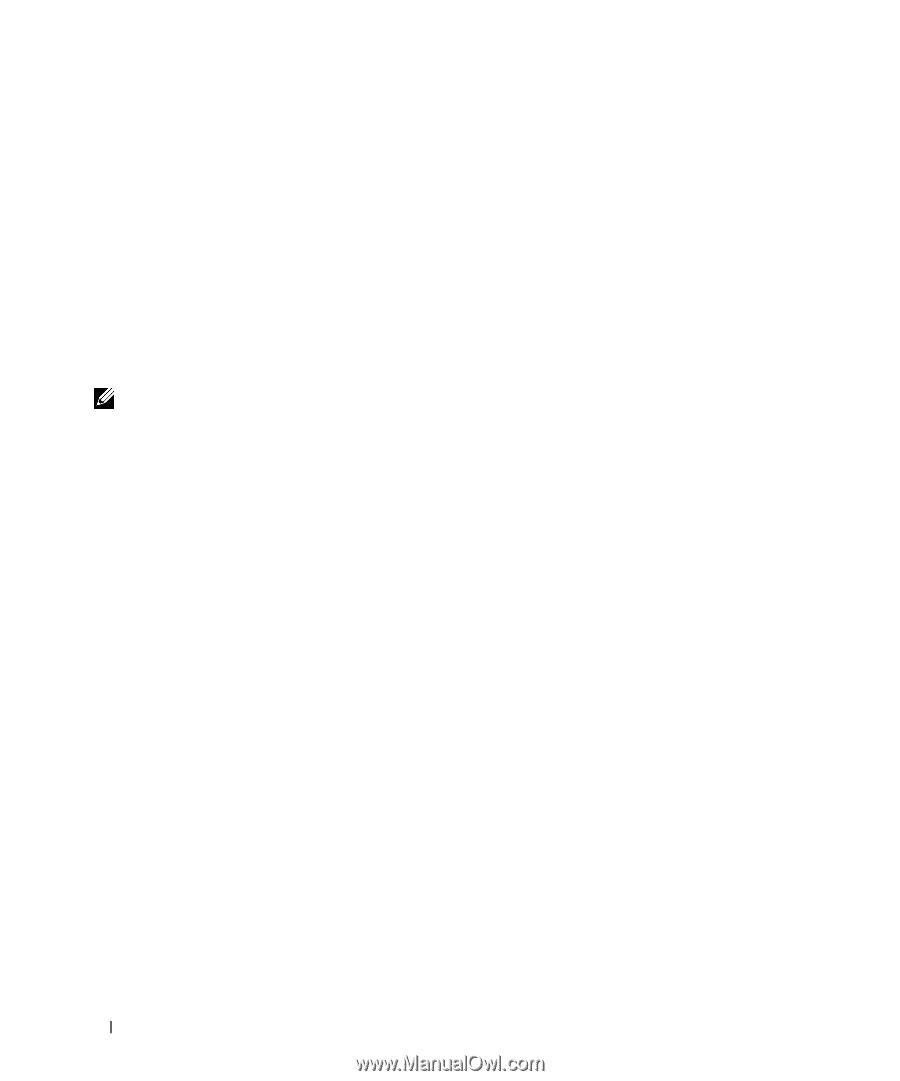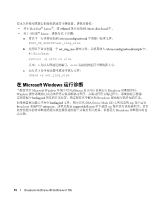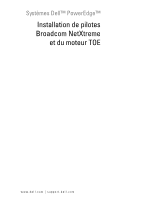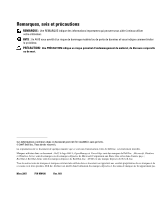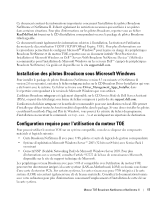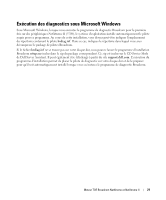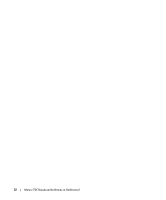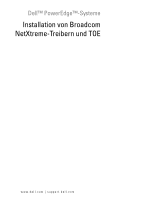Dell PowerEdge SC1435 Installing Broadcom NetXtreme Drivers and TOE - Page 20
Installation et activation du moteur TOE
 |
View all Dell PowerEdge SC1435 manuals
Add to My Manuals
Save this manual to your list of manuals |
Page 20 highlights
Installation et activation du moteur TOE Si Microsoft Windows a été installé à l'aide d'un logiciel de gestion de systèmes, il vous suffit de mettre le système d'exploitation et les pilotes à jour en installant les fichiers requis pour la prise en charge du moteur TOE. Pour mettre le système à jour, insérez le CD TOE Update Installation dans le lecteur et double-cliquez sur l'icône du bureau Windows intitulée install-TOE-Update.vbs pour exécuter le script de mise à jour. Suivez les instructions affichées pour installer le correctif SNP et les outils Broadcom qui permettront la prise en charge du moteur TOE. Si le script install-TOE-Update.vbs n'est pas disponible sur votre système, vous devez installer le package de pilotes Broadcom et le correctif Microsoft SNP séparément. Pour installer le package de pilotes Broadcom (si ce n'est déjà fait), exécutez le fichier setup.exe qu'il contient. Pour plus d'informations, reportez-vous à la section "Installation des pilotes Broadcom sous Microsoft Windows", qui se trouve au début du présent document. REMARQUE : Vous pouvez désélectionner certaines fonctions installées par le package, mais vous devez installer l'application BACS (Broadcom Advanced Control Suite), car elle permet de configurer et de contrôler les paramètres du moteur TOE. Le correctif SNP est fourni sur le CD TOE Update Installation. Vous pouvez également le télécharger à partir du site de support de Microsoft. Pour commencer l'installation, double-cliquez sur le fichier exécutable du correctif et suivez les instructions à l'écran. Le moteur TOE est activé par défaut une fois tous les composants nécessaires installés. Pour le désactiver ou modifier ses paramètres, utilisez l'application BACS de Broadcom. Pour plus d'informations sur l'utilisation de cette application, consultez le document Broadcom NetXtreme II User's Guide (Broadcom NetXtreme II Guide d'utilisation). Ce guide est disponible sur le CD Broadcom Driver Installation. Installation à distance de Windows et installation sans assistance Un pilote spécial est fourni afin de permettre l'utilisation des services RIS (installation à distance), PXE et ADS pour installer tous les pilotes et applications du package de pilotes Broadcom. Pour utiliser le pilote RIS, recherchez le répertoire correspondant à votre système d'exploitation sur le CD Broadcom Driver Installation. Copiez le pilote RIS et le fichier .inf situé au même emplacement dans le répertoire i386 du serveur RIS, puis redémarrez les services RIS. Le pilote RIS et le fichier .inf sont également inclus dans le package de pilotes Windows, que vous pouvez télécharger à partir du site support.dell.com. Pour installer le package de pilotes Broadcom à l'aide d'ADS et configurer correctement l'installation à distance, vous devez copier le pilote RIS et les fichiers .inf à un ou plusieurs emplacements du répertoire image d'ADS. Consultez la documentation d'ADS pour savoir où vous devez placer les fichiers du pilote. Une fois les fichiers du pilote copiés dans l'image d'installation, vous pouvez installer le package Broadcom à l'aide des services à distance. La méthode recommandée pour l'installation des pilotes via les services RIS consiste à extraire d'abord les pilotes du fichier d'installation en exécutant la commande setup.exe /a, puis à configurer le fichier réponse du programme distant pour qu'il installe les pilotes à l'aide de l'Assistant Plug and Play de Windows. Le fait de procéder à une installation distincte permet de s'assurer que tous les pilotes requis pour la prise en charge des contrôleurs réseau Broadcom sont installés. 18 Moteur TOE Broadcom NetXtreme et NetXtreme II